Mathtype是大家经常会用到的一款数学公式编辑器,为了提升用户体验,提高工作效率,本文整理了一些关于Mathtype的操作技巧,请参考。
MathType公式颜色设置
公式众多,为了方便区分,大家可以自行设置MathType公式的字体、字号以及颜色,
1、如图,输入公式,选中该公式,在菜单栏中点击【格式】——【颜色】,然后自行选择颜色,

2、修改颜色之后,效果图是这样的:

3、如果你觉得默认展示的颜色太少,可以点击【其他】按钮,打开颜色库,选择喜欢的颜色后,点击确定即可,
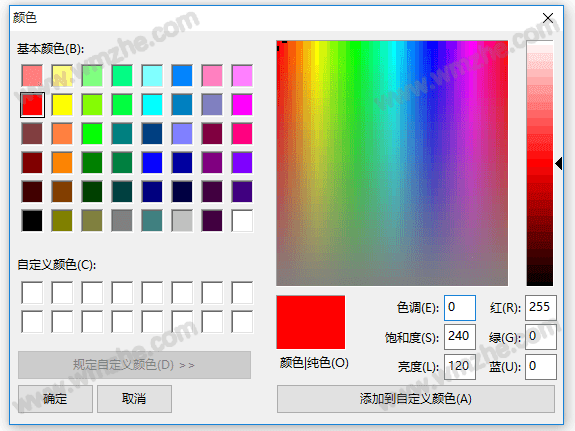
MathType输入几何符号
1、打开MathType公式编辑器,进入界面,调出几何符号面板,如图,点击【Geometry】,就会出现几何符号面板,

2、例如输入∠ABC,首先点击角度符号∠,再输入字母ABC,即可完成公式输入,如图,

3、同样,如果要输入a⊥b,也是先输入a,然后点击符号⊥,再输入b,即可输入垂直几何符号,如图,
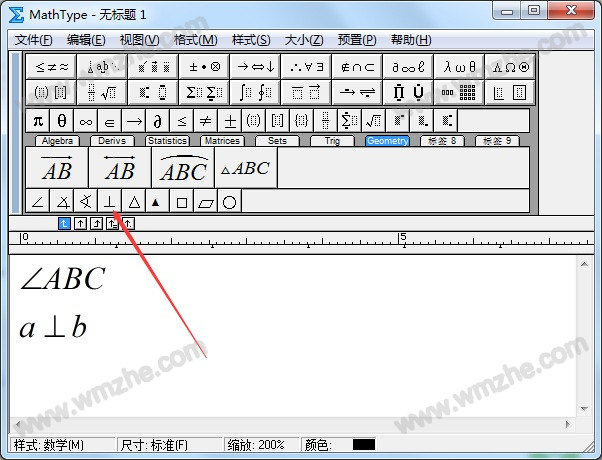
4、 如果要输入平行四边形ABCD,也是先输入平行四边形符号,然后输入字母ABCD,
MathType快捷键
日常办公,我们可以通过快捷键操作来快速完成工作,这样才能节约时间,下面是常见的数学符号的快捷键:
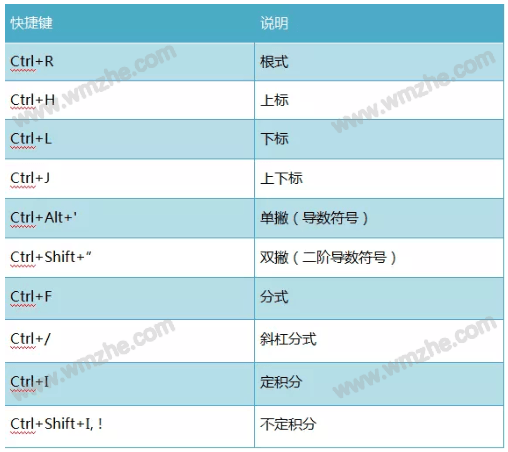
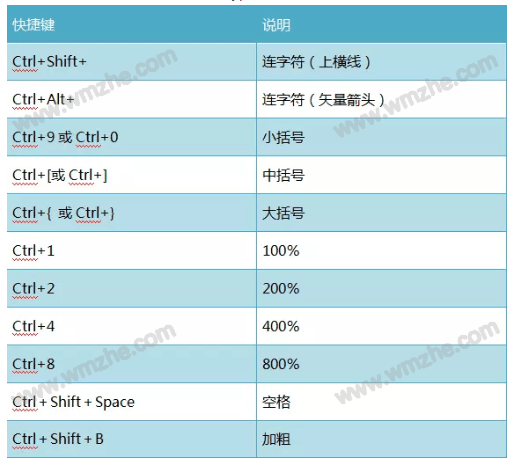
有关Mathtype公式编辑器的使用技巧还有很多,我们下期继续分享。想了解更多精彩教程资讯,请关注www.softyun.net/it.html。